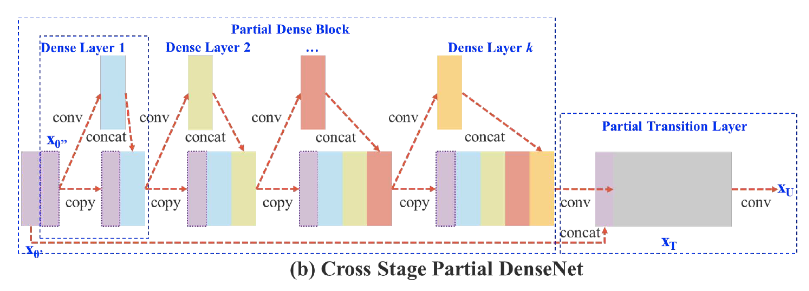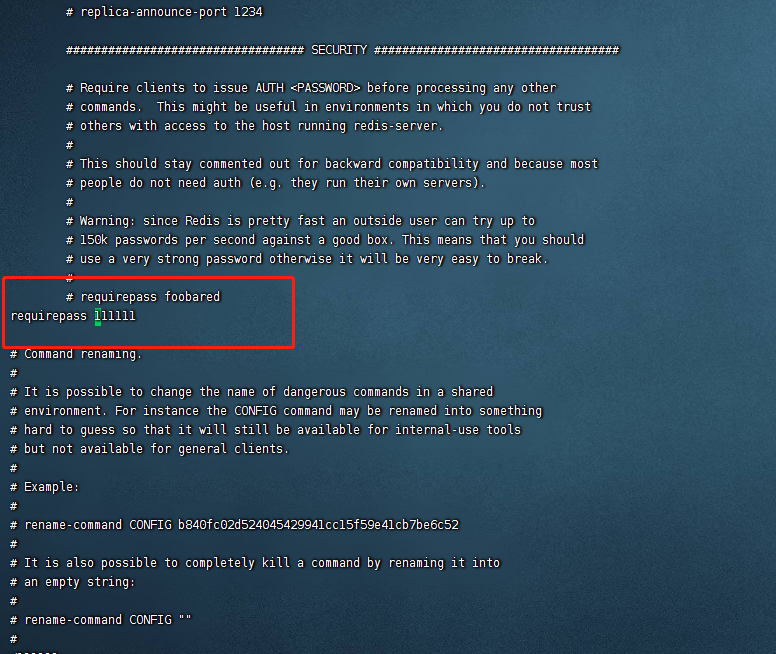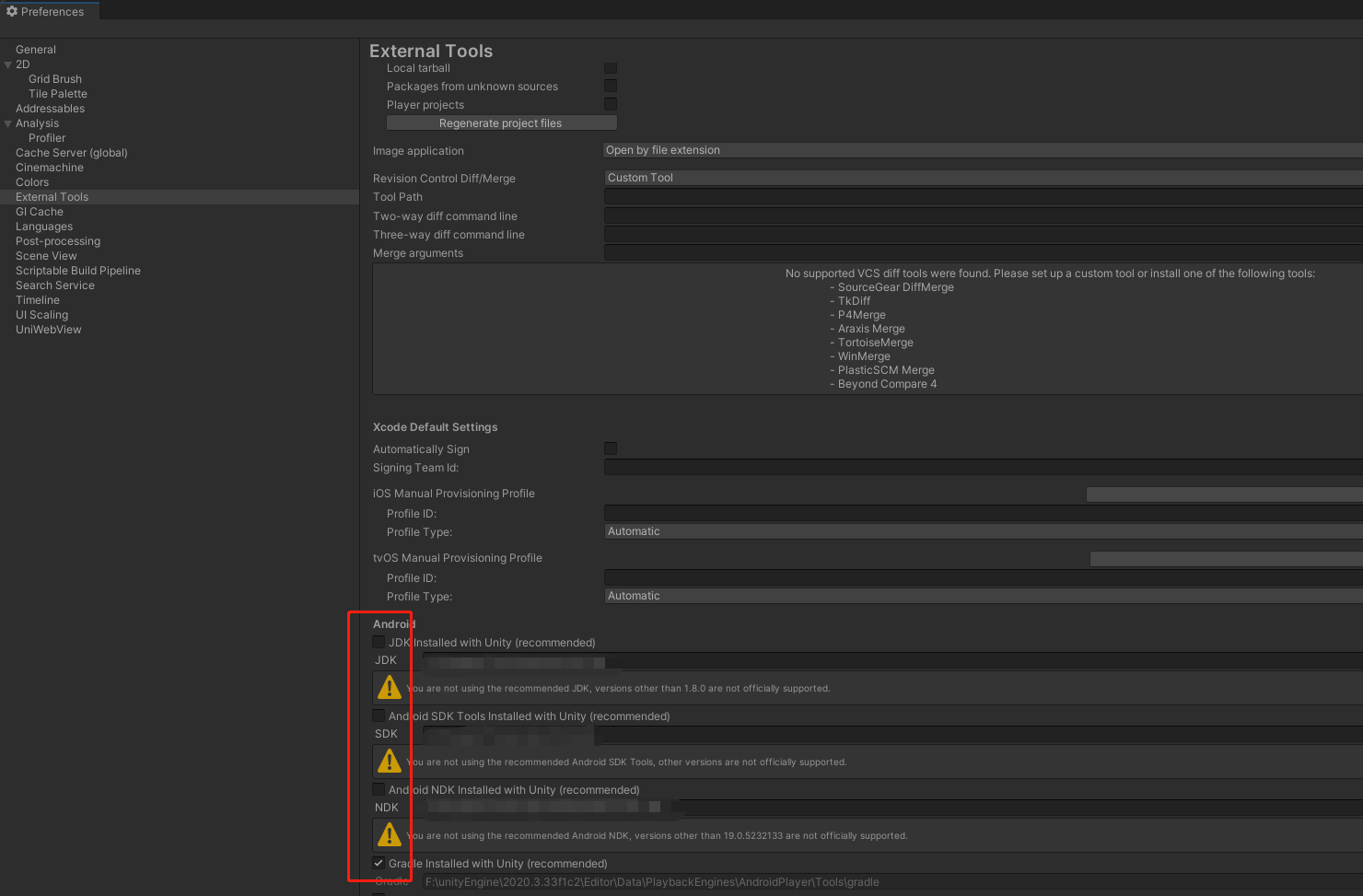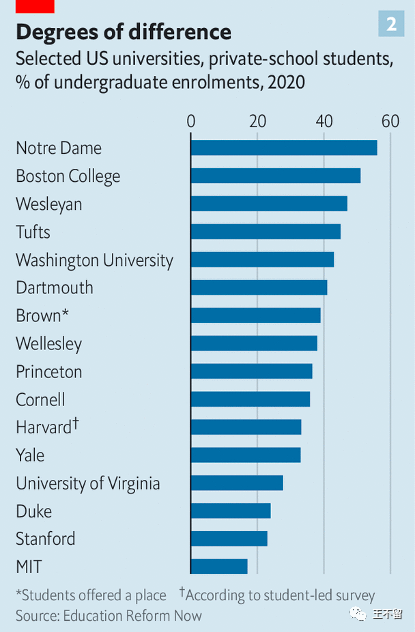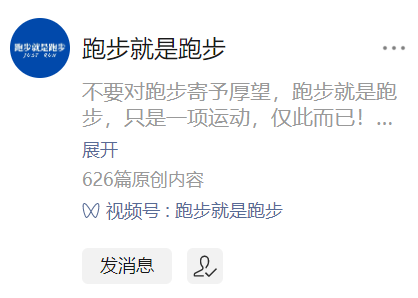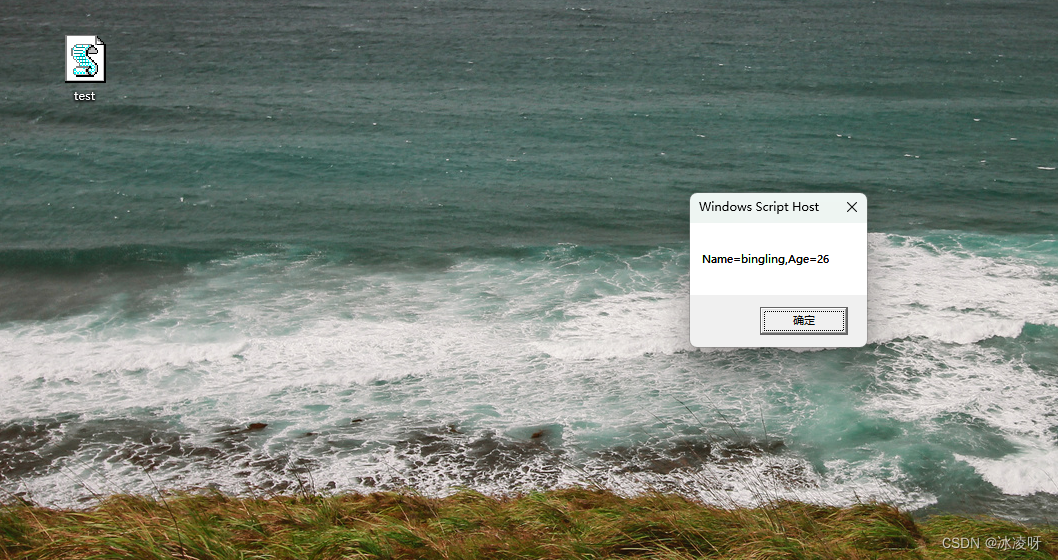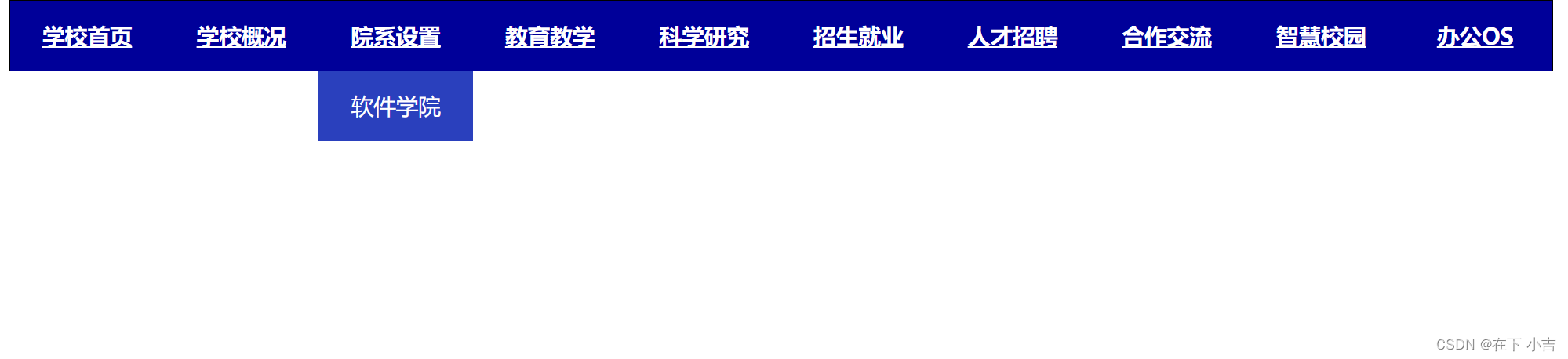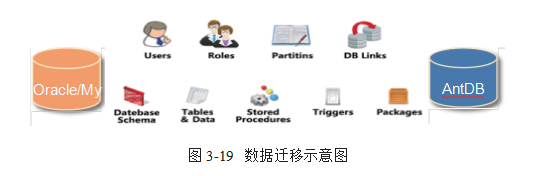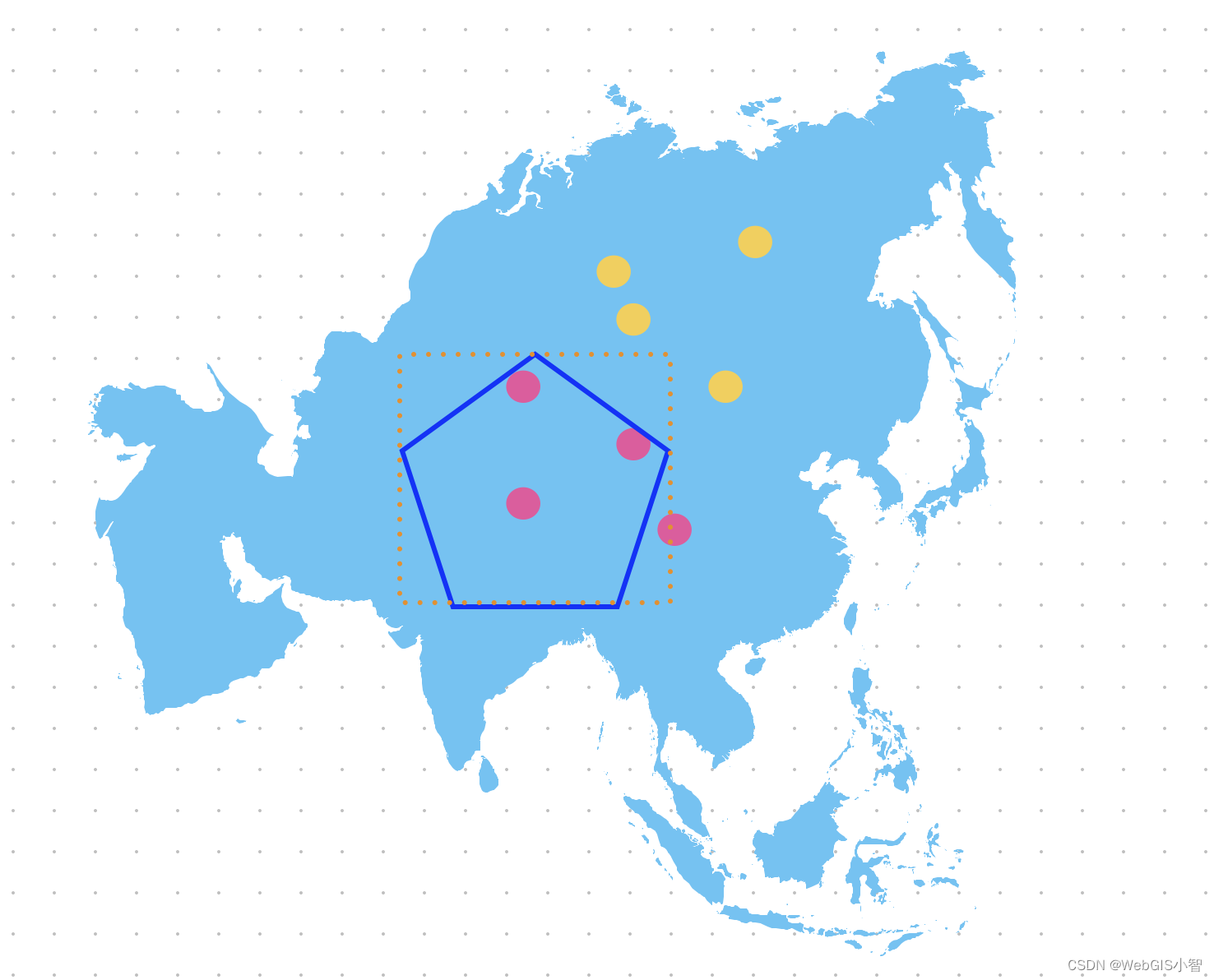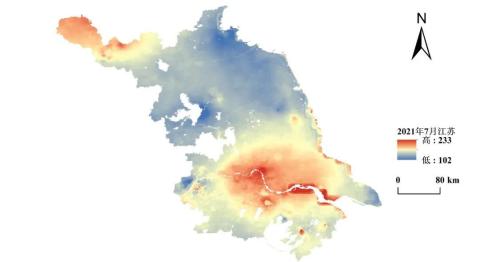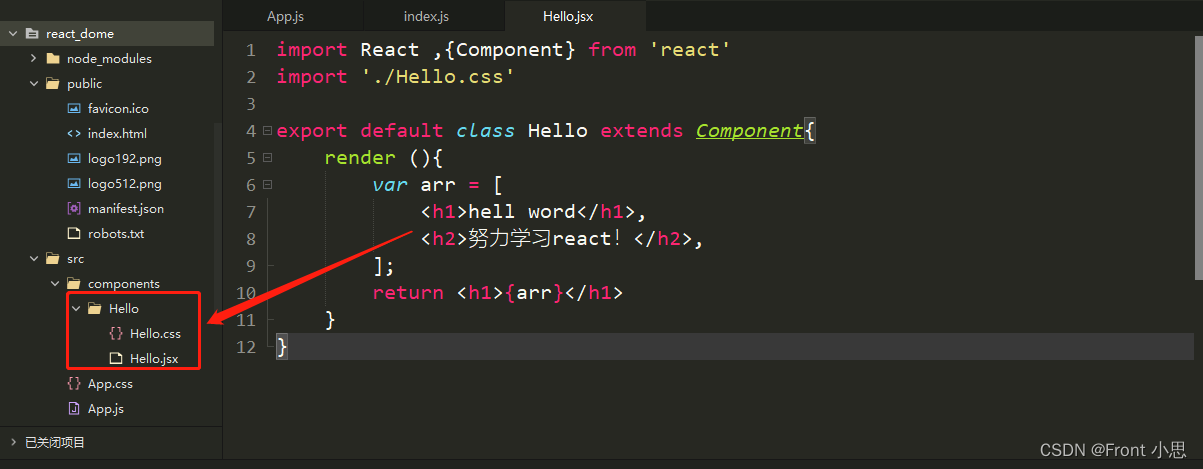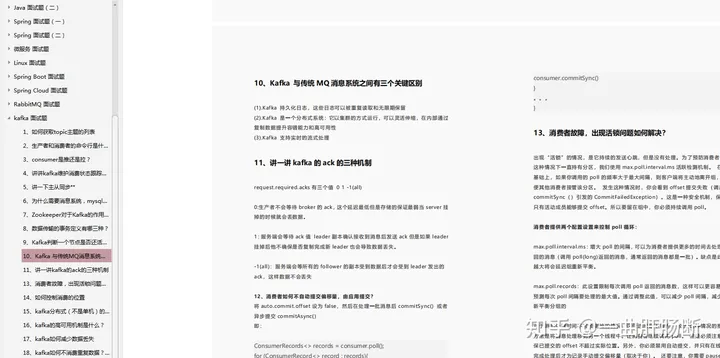在本文中,我们将提供关于如何安装 IntelliJ IDEA 的详细步骤。如果您是初学者或只是想尝试一下 IDEA,我们建议您下载 Community 版。如果您需要更多高级功能,可以选择 Ultimate 版。
步骤一:下载 IntelliJ IDEA
首先,您需要在官方网站上下载最新版本的 IntelliJ IDEA。官方网站提供了两个版本:Community 版和 Ultimate 版。Community 版是免费的,适用于个人和非商业用途。而 Ultimate 版则需要付费购买,提供更多高级功能。如果您是初学者或只是想尝试一下 IDEA,我们建议您下载 Community 版。如果您需要更多高级功能,可以选择 Ultimate 版。
文末附 IDEA 安装包~~
文末附 IDEA 安装包~~

步骤二:安装 IntelliJ IDEA
下载完成后,您需要打开安装程序并按照说明进行安装。在安装过程中,您可以自定义安装路径和其他选项。安装过程较为简单,只需根据安装提示一步步进行即可。
注意:在安装过程中,可能会出现一些需要选择的选项。例如,您需要选择安装位置、是否创建桌面快捷方式、是否将 IntelliJ IDEA 添加到系统环境变量等。如果您不确定某个选项的含义,请单击该选项旁边的问号图标以获取更多信息。

下载安装包

选择安装
点击下载后可能需要注册,一般情况下,不用理会,浏览器会自动进行下载,等待下载完成即可。
下载完成后,我们会得到一个 IntelliJ IDEA 安装包,双击打开下载的安装包,选择 Next,正式开始安装,如图

开始安装
设置 IDEA 的安装目录,建议不要安装在系统盘(通常 C 盘是系统盘),这里选择安装到 D 盘,如图

选择安装盘符
自行选择需要的功能,若无特殊需求,按图中勾选即可,如图

安装属性配置
对上图中选项说明如下:
- Create Desktop Shortcut:创建桌面快捷方式图标,建议勾选 64-bit launcher;
- Update context menu:是否将从文件夹打开项目添加至鼠标右键,根据需要勾选;
- Create Associations:关联文件格式,可以不推荐勾选,使用如 Sublime Text、EditPlus 等轻量级文本编辑器打开;
- Download and install 32-bit JetBrains Runtime:下载并安装 JetBrains 的 JRE。如果已经安装了 JRE,则无需勾选此项;
- Update PATH variable (restart needed):是否将 IDEA 启动目录添加到环境变量中,即可以从命令行中启动 IDEA,根据需要勾选。
选择开始菜单文件夹后,点击 Install 等待安装。如图

等待安装
等待安装进度条达到 100% 后,点击 Finish,IntelliJ IDEA 就安装完成了。可以勾选 Run IntelliJ IDEA 选项,表示关闭此窗口后运行 IDEA。

安装完成
步骤三:启动 IntelliJ IDEA
安装完成后,您可以通过双击桌面上的应用程序图标来启动 IntelliJ IDEA。如果没有桌面图标,可以在开始菜单中找到应用程序。
启动后,您会看到一个欢迎界面。在欢迎界面上,您可以创建新项目、打开现有项目、查看最近访问的项目等。如果您是第一次使用 IntelliJ IDEA,建议您从欢迎界面上选择 “Create New Project” 来创建您的第一个项目。

步骤四:配置 IntelliJ IDEA
在启动 IntelliJ IDEA 后,您需要进行一些配置。首先,您需要选择您的主题(如果不喜欢默认主题)。此外,您还可以配置其他选项,例如字体大小和颜色主题。
如果您想要更改 IntelliJ IDEA 的配置,可以单击菜单栏中的 “File” 选项,然后选择 “Settings” 或者使用快捷键 “Ctrl+Alt+S” 来打开设置界面。在设置界面中,您可以更改各种选项,例如编辑器、版本控制、构建工具等。

步骤五:创建项目
在进行完 IntelliJ IDEA 的基本配置后,您可以开始创建项目。您可以从模板中选择一个项目模板或创建一个空项目。在创建项目后,您可以开始编写代码并运行应用程序。

结论
在本文中,我们提供了有关安装 IntelliJ IDEA 的详细步骤。这将使您能够开始使用这个功能强大的 IDE,并为您的项目提供出色的开发环境。如果您需要更多关于 IntelliJ IDEA 的帮助,请访问官方网站或查看官方文档。
IDEA 保姆级安装教程: note.youdao.com/s/Wq2GSETJ。